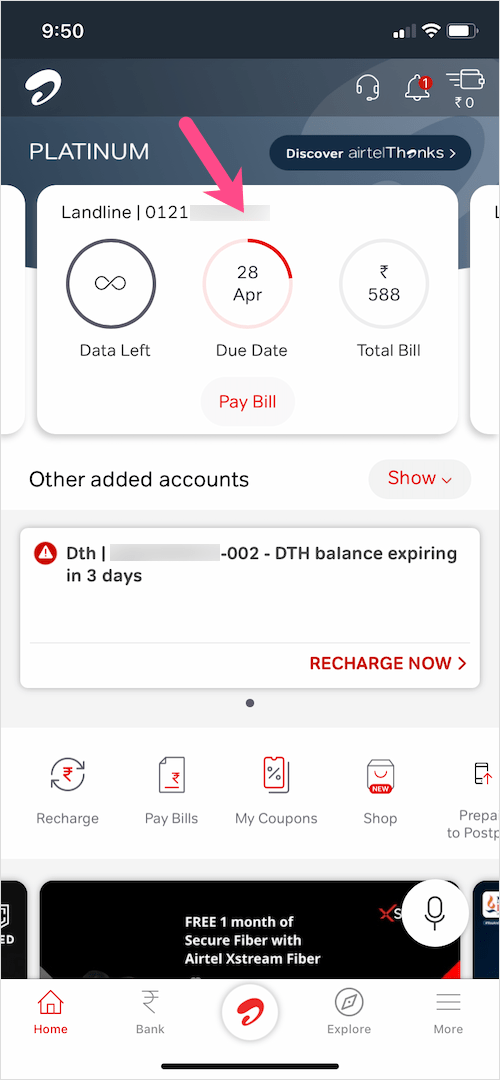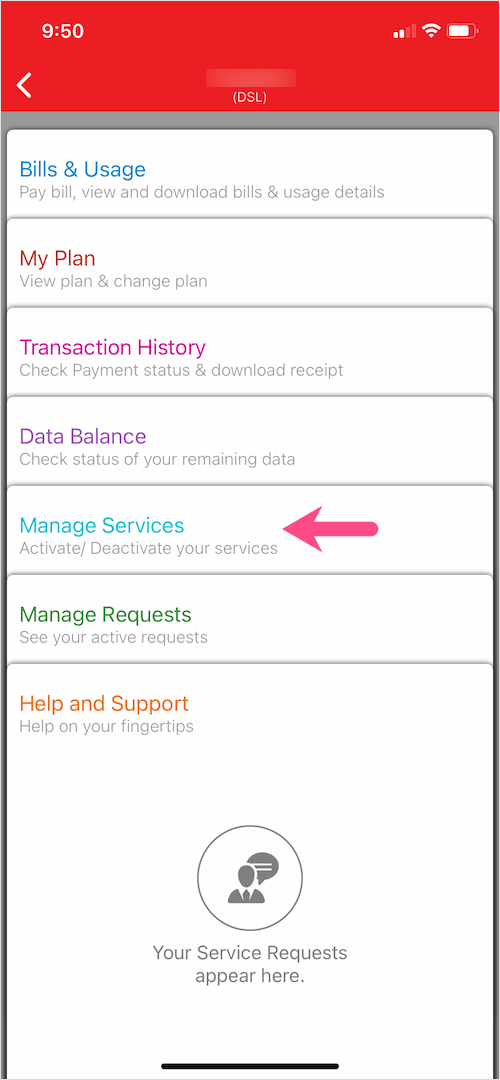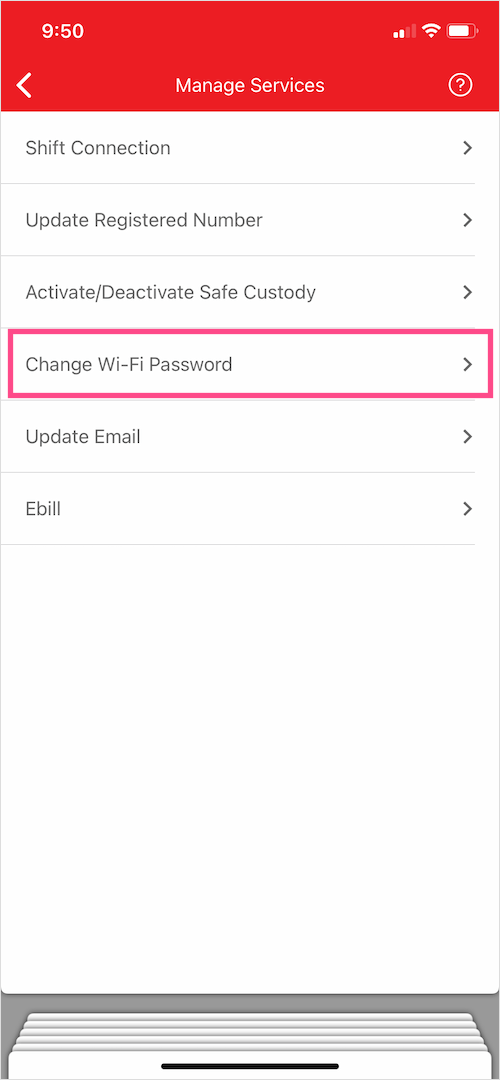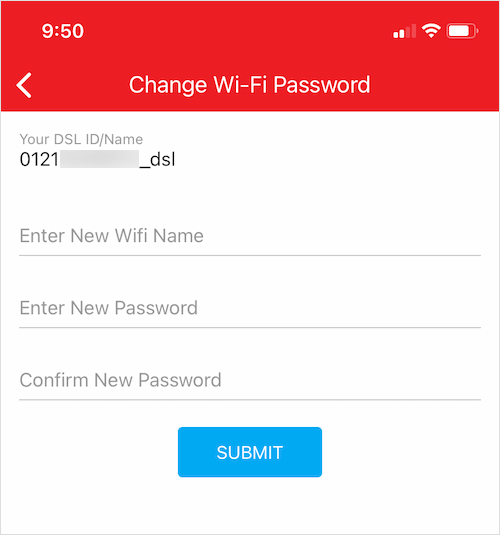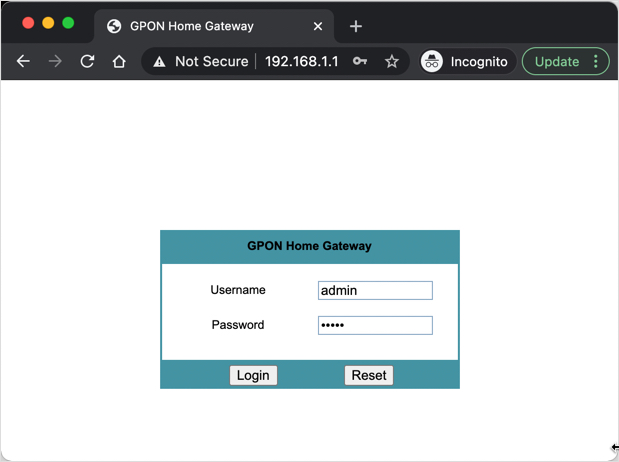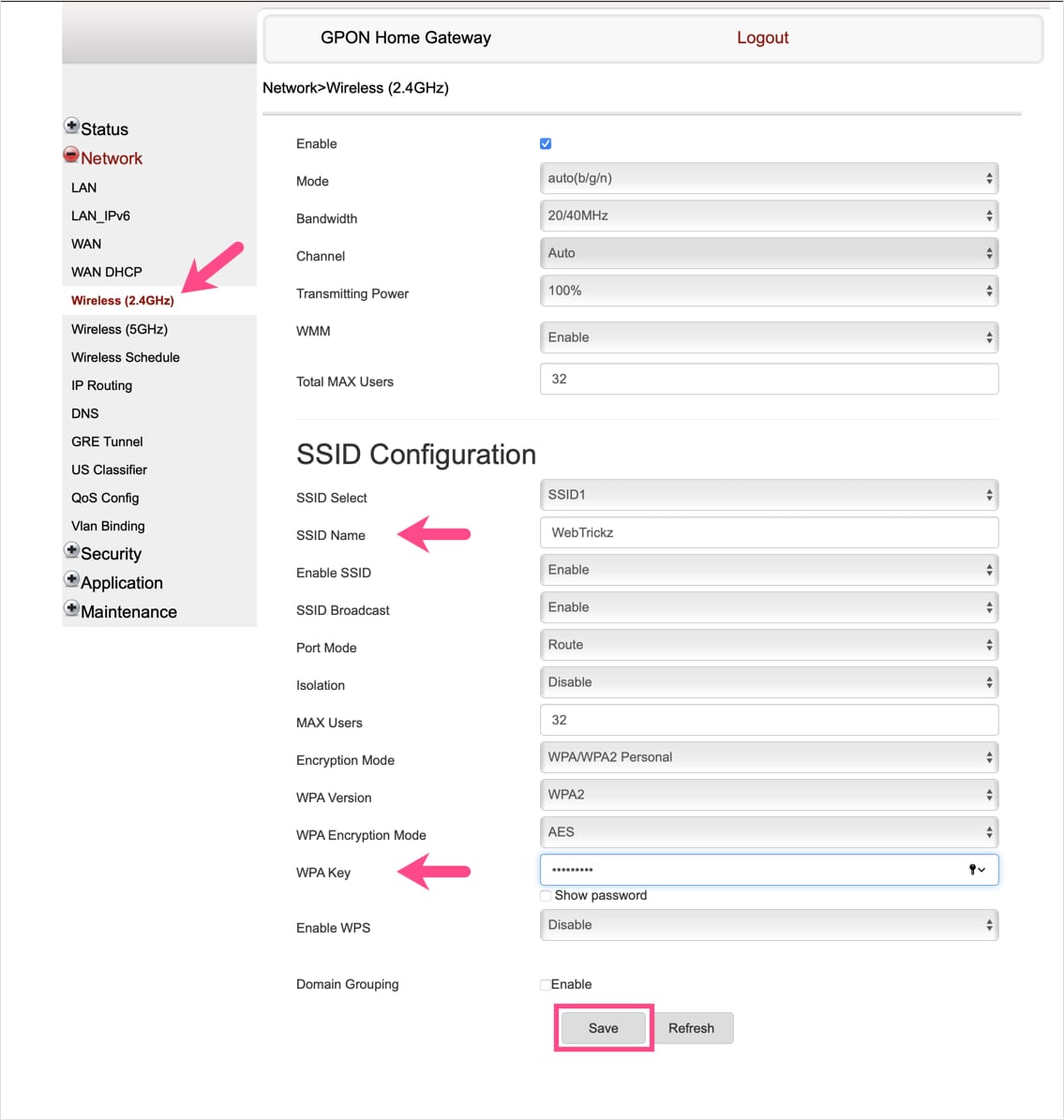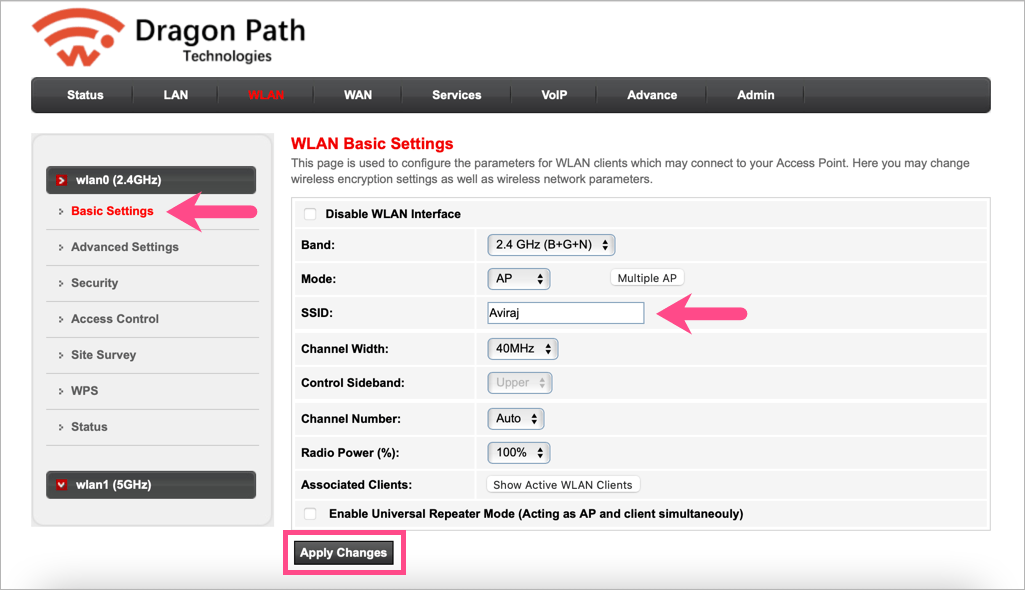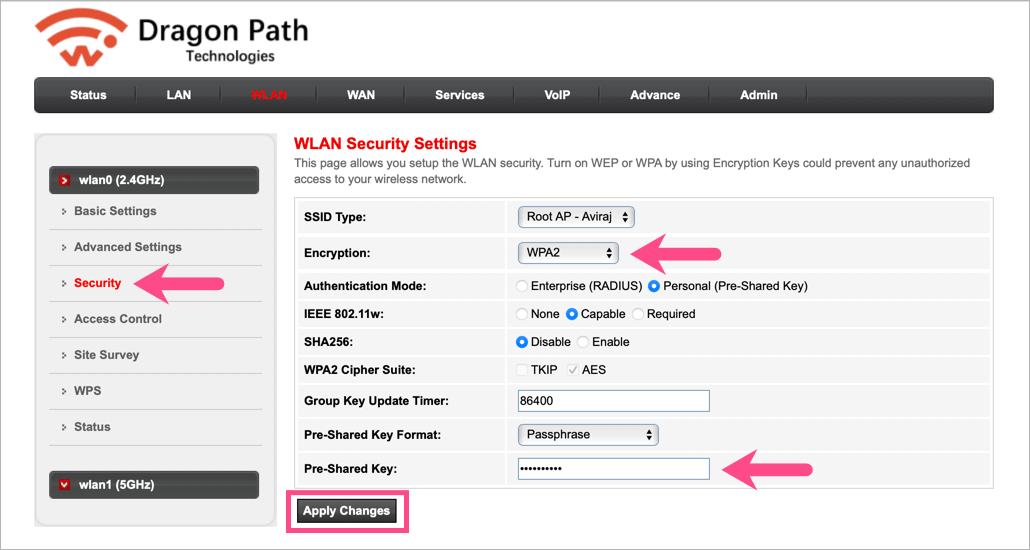Bharti Airtel je v procese modernizácie širokopásmového pripojenia zo starého dobrého medeného drôtu na vlákno. Kábel z optických vlákien je silný s značnou odolnosťou a môže poskytovať vysokú rýchlosť až 1 Gbps. Upgrade na Airtel Xstream Fiber je bezplatný aj pre existujúcich používateľov širokopásmového pripojenia, pretože spoločnosť úplne prechádza na novú technológiu.
Tí, ktorí už prešli na pripojenie Airtel Fiber, si museli všimnúť dve pásma – 2,4 GHz a 5 GHz pri pripojení k sieti Wi-Fi. Dvojpásmový smerovač nainštalovaný spoločnosťou Airtel je dôvodom pre dve siete Wi-Fi.
Predvolený názov siete Wi-Fi odhalí vaše mobilné číslo
Keď Airtel nedávno upgradoval naše kancelárske pripojenie na Fiber, všimol som si obavy o súkromie s predvoleným názvom bezdrôtových sietí. Tu je SMS, ktorú som dostal po inštalácii s WiFi sieťami s názvom Airtel_955XXXXX54 a Airtel_955XXXXX54_5GHz. Poskytnuté bolo aj heslo na prístup k nim.

POZNÁMKA: Z dôvodu ochrany osobných údajov som zamaskoval svoje číslo vyššie. V skutočnosti odhalí celé vaše mobilné číslo zaregistrované u Airtel vo Wi-Fi SSID.
Ako je znázornené na obrázku nižšie, telefónne čísla používateľov Fiber sú otvorene viditeľné pre širokú verejnosť. Zatiaľ čo predtým bolo predvolené SSID „Airtel_Zerotouch“.

Je to znepokojujúce, pretože ktokoľvek so smartfónom alebo počítačom môže vidieť telefónne čísla ľudí používajúcich Airtel Fiber v ich blízkosti. Aj keď svoje meno a heslo Airtel WiFi môžete kedykoľvek zmeniť. Nie veľa ľudí však vie, ako to urobiť, a dokonca ani technici sa nestarajú o takéto zmeny po inštalácii.
Ak vám záleží na súkromí, musíte prejsť na vlastné meno a silné heslo pre obe siete WiFi. Tu je návod, ako môžete zmeniť heslo Airtel Xstream Fiber pomocou vášho PC, Mac, iPhone alebo zariadenia Android.
Používanie aplikácie Airtel Thanks (iPhone / Android)
Aplikácia Airtel Thanks ponúka jednoduchý spôsob, ako zmeniť heslo Airtel WiFi cez mobil. Táto metóda je vhodná pre používateľov, ktorí nepoužívajú počítač alebo nie sú oboznámení s konfiguráciou smerovača.
- Uistite sa, že na svojom telefóne používate najnovšiu verziu aplikácie Airtel Thanks.
- Otvorte aplikáciu Airtel a vyberte príslušnú pevnú linku alebo optické pripojenie.
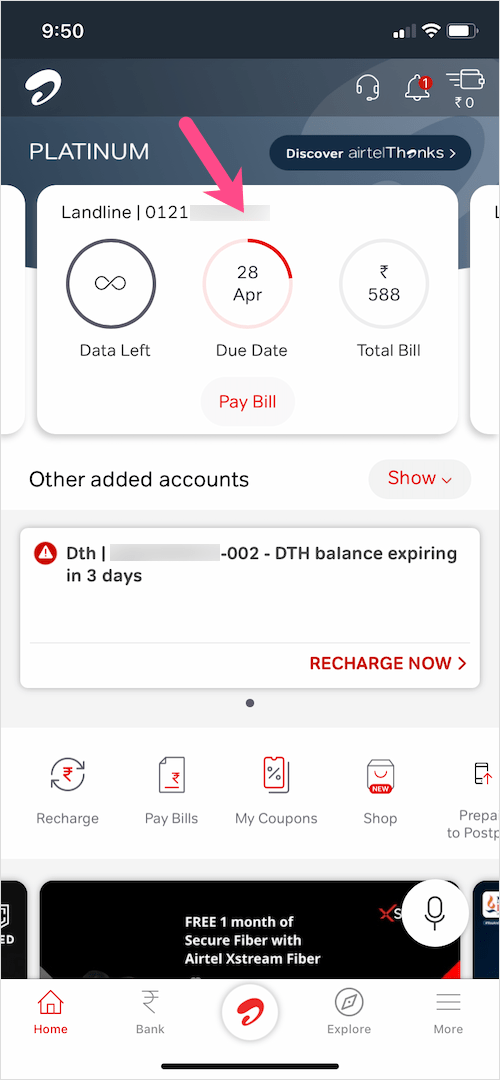
- Klepnite na Spravovať služby a vyberte „Zmeniť heslo Wi-Fi“.
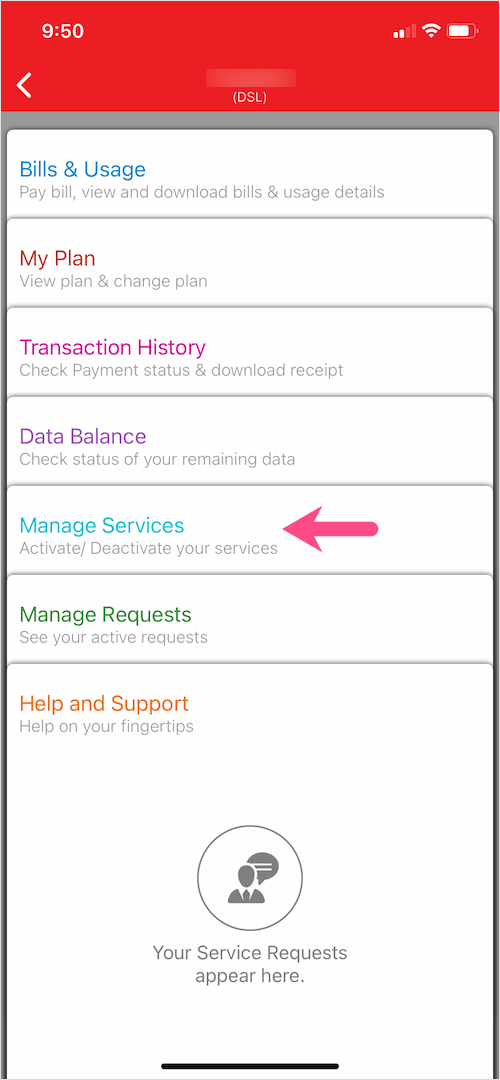
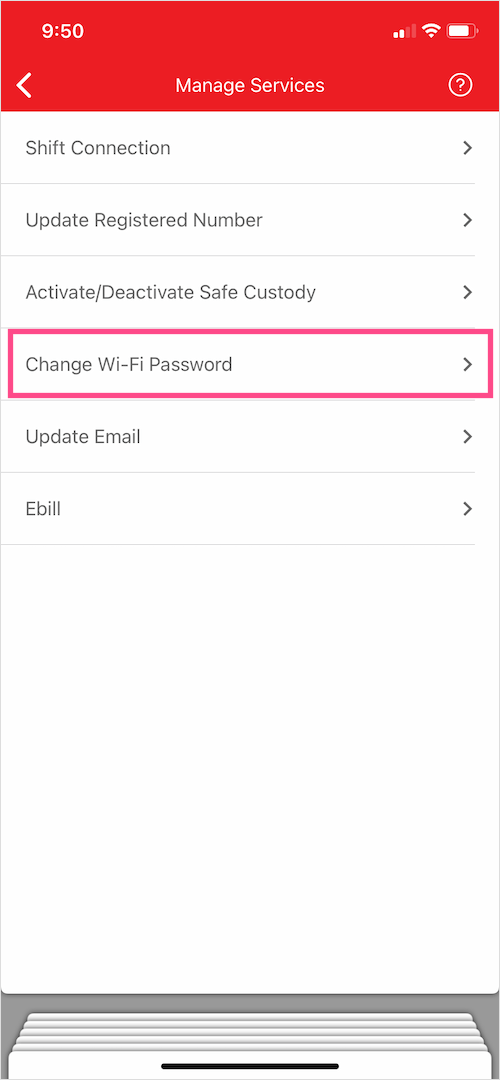
- Zadajte nové meno a heslo pre Wi-Fi.
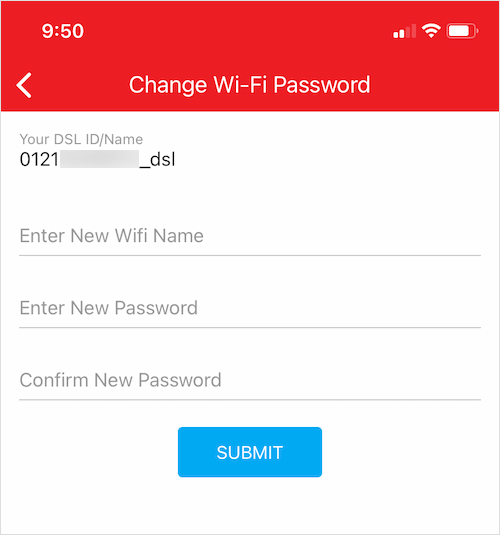
- Stlačte tlačidlo Odoslať.
to je všetko. Počkajte minútu, kým sa zmeny prejavia. Potom vyhľadajte Wi-Fi s novým názvom a pripojte sa k nemu pomocou nového hesla.
POZNÁMKA: Obmedzením tejto metódy je, že aplikuje zvolené meno a heslo pre 2,4 GHz aj 5 GHz bezdrôtové siete. Ak chcete iné meno a heslo pre dve frekvenčné pásma WiFi, skontrolujte namiesto toho nižšie uvedenú metódu.
ČÍTAJTE AJ: Ako dočasne deaktivovať širokopásmové pripojenie Airtel
Používanie počítača na smerovači Nokia G2425G-A

Ak chcete zmeniť heslo Airtel Wi-Fi na smerovači Nokia (model č. G2425G-A), postupujte podľa nasledujúcich krokov.
- Uistite sa, že je váš počítač pripojený k smerovaču buď pomocou kábla LAN alebo Wi-Fi. Ak sa nemôžete pripojiť cez Wi-Fi, musíte použiť LAN.
- Vo webovom prehliadači navštívte 192.168.1.1.
- Zadajte admin v poli užívateľské meno a heslo. Potom kliknite na „Prihlásiť sa“.
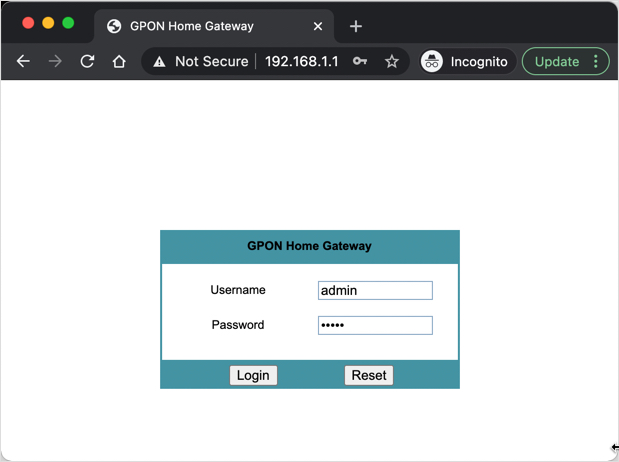
- Prejdite na kartu Sieť >Bezdrôtové (2,4 GHz) v ľavom bočnom paneli.
- Ak chcete zmeniť názov siete Airtel Wi-Fi, zadajte vlastný názov do poľa „Názov SSID“.
- Ak chcete zmeniť svoje heslo Airtel Fiber WiFi, zadajte heslo do poľa „Kľúč WPA“.
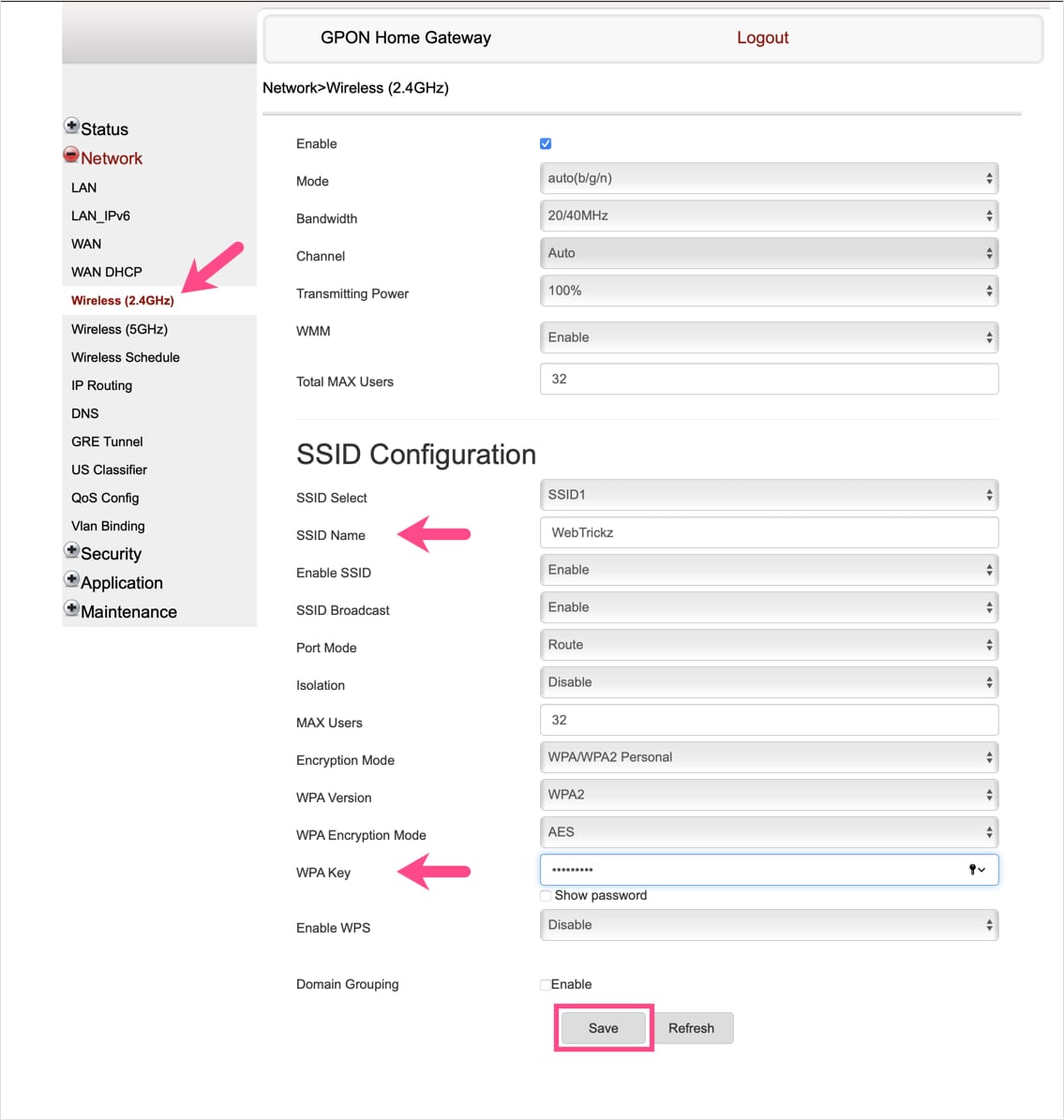
- Stlačte tlačidlo „Uložiť“.
Nechajte počítač znova rozpoznať vašu bezdrôtovú sieť. Ak sa chcete znova pripojiť k sieti Wi-Fi, zadajte nové heslo.
Podobne vyberte Bezdrôtové (5 GHz) v ponuke Sieť a podľa vyššie uvedených krokov zmeňte názov a heslo Wi-Fi pre pásmo 5 GHz. Len nezabudnite pridať do názvu SSID nejaký údaj pre 5 GHz (príklad: WebTrickz_5GHz).

TIP: Zmeňte šifrovanie bezdrôtového pripojenia na WPA2
V predvolenom nastavení sú vybrané režimy šifrovania WPA a TKIP/AES. Pre lepšiu bezpečnosť je vhodné prejsť na WPA2 (Pozri: WPA vs WPA2). Ak to chcete urobiť, vyberte pásmo 2,4 GHz Wireless na karte Network a vyberte nižšie uvedené nastavenia.
- Režim šifrovania – WPA/WPA2 Personal
- Verzia WPA – WPA2
- Režim šifrovania WPA – AES
Pre 5 GHz môžu domáci používatelia nastaviť režim šifrovania na WPA2-AES.
Používanie počítača na smerovači Huawei HG8145V5

- Pripojte počítač k smerovaču buď pomocou kábla LAN alebo Wi-Fi.
- Ísť do 192.168.1.1 v prehliadači, ako je Chrome alebo Safari.
- Otvor WLAN kartu z horného riadku.
- Vyberte „2.4G Basic Network Settings“.
- Ak chcete zmeniť názov siete WiFi, zadajte svoj preferovaný názov do poľa „SSID Name“.
- V režime overenia vyberte „WPA2 PreSharedKey“ a režim šifrovania ako „AES“.
- Ak chcete zmeniť heslo WiFi, zadajte nové heslo do poľa „WPA PreSharedKey“.
- Zmeny uložíte kliknutím na tlačidlo „Použiť“.
to je všetko. Po úprave nastavení WiFi sa vaša bezdrôtová sieť môže dočasne prerušiť.
Podobným spôsobom vyberte „5G Basic Network Settings“ na bočnom paneli a vykonajte zmeny v 5GHz bezdrôtovej sieti.
Používanie PC na Dragon Path Technologies Router 707GR1

Ak chcete zmeniť heslo Wi-Fi na smerovači Dragon Path (model č. 707GR1), postupujte podľa nasledujúcich krokov.
- Pripojte počítač k smerovaču pomocou kábla LAN alebo cez Wi-Fi.
- Navštívte192.168.1.1 v prehliadači, ako je Chrome alebo Safari.
- Zadajte admin v používateľskom mene a heslo v poli pre heslo. Potom kliknite na „Prihlásiť sa“.
- Kliknite na WLAN kartu z horného riadku.
- Rozbaliť wlan0(2,4 GHz) v ľavom bočnom paneli.
- Ak chcete zmeniť názov Wi-Fi svojej dráhy draka, vyberte „Základné nastavenia“ a do poľa „SSID“ zadajte požadovaný názov Wi-Fi. Potom kliknite na „Použiť zmeny“.
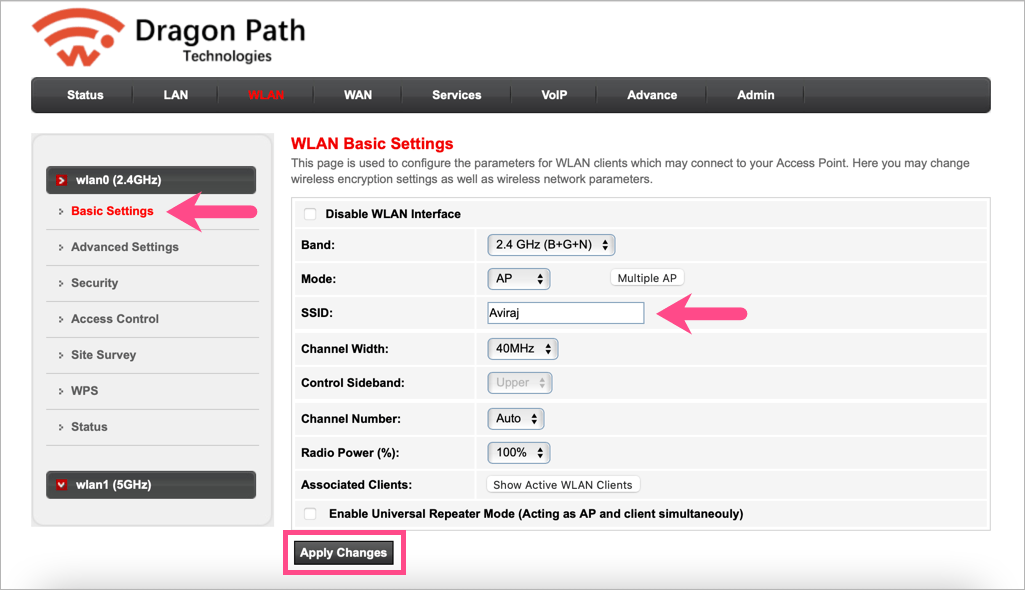
- Ak chcete zmeniť heslo WiFi smerovača dragon path, vyberte „Security“ a zadajte nové heslo do poľa „Pre-Shared Key“. TIP: Pre lepšie zabezpečenie nastavte šifrovanie na „WPA2“.
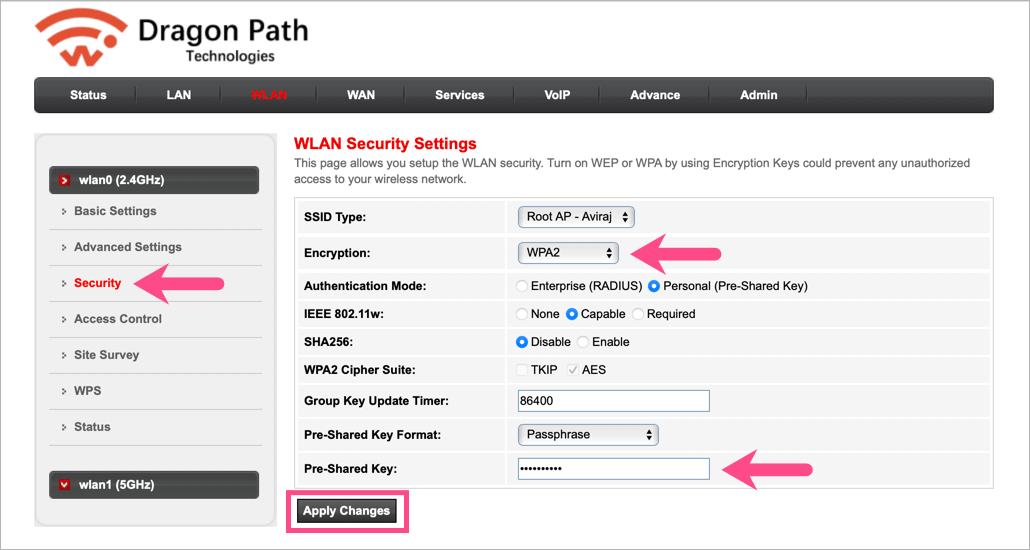
- Kliknite na tlačidlo „Použiť zmeny“.
Teraz nechajte svoje zariadenia znovu rozpoznať vašu bezdrôtovú sieť. Ak sa chcete znova pripojiť k sieti Wi-Fi, jednoducho zadajte nové heslo.
Podobne rozšírtewlan1 (5 GHz) a podľa vyššie uvedených krokov vykonajte potrebné zmeny pre pásmo 5 GHz. Nezabudnite do názvu SSID pridať označenie pre 5 GHz (príklad: Drake_5G).
Tagy: AirtelAirtel ThanksPasswordTelecomTipsWi-Fi